Velo:ライブサイトイベントを表示する
読了時間:3分
Velo by Wix 公式サイトで Velo の特徴や機能を学んでいきましょう。
Velo のサイトログ(旧サイトモニタリング)機能には、リアルタイムでサイトイベントを表示するオプションがあります。レポートされたログとエラーを追跡すると、サイトイベントを即座には把握することができます。
仕組み
Velo サイトのログは各サイトイベントをログエントリとして記録します。ログエントリ はさいとイベントを表す JSON オブジェクトです。
「サイトイベント」ウィンドウには、各イベントの基本的なログエントリ情報が表示されます。また、各ログエントリを表す JSON オブジェクトにもアクセスできます。サイトイベントはその発生時に「サイトイベント」ウィンドウにストリーミングされます。
「サイトイベント」ウィンドウには、各イベントの基本的なログエントリ情報が表示されます。また、各ログエントリを表す JSON オブジェクトにもアクセスできます。サイトイベントはその発生時に「サイトイベント」ウィンドウにストリーミングされます。
ライブサイトイベントを表示する
- Velo 開発モードが有効になっていることを確認します。
- Velo サイドバーで「デベロッパツール」を選択します。
- 「ログ」セクションの下で「サイトイベント」を選択します。
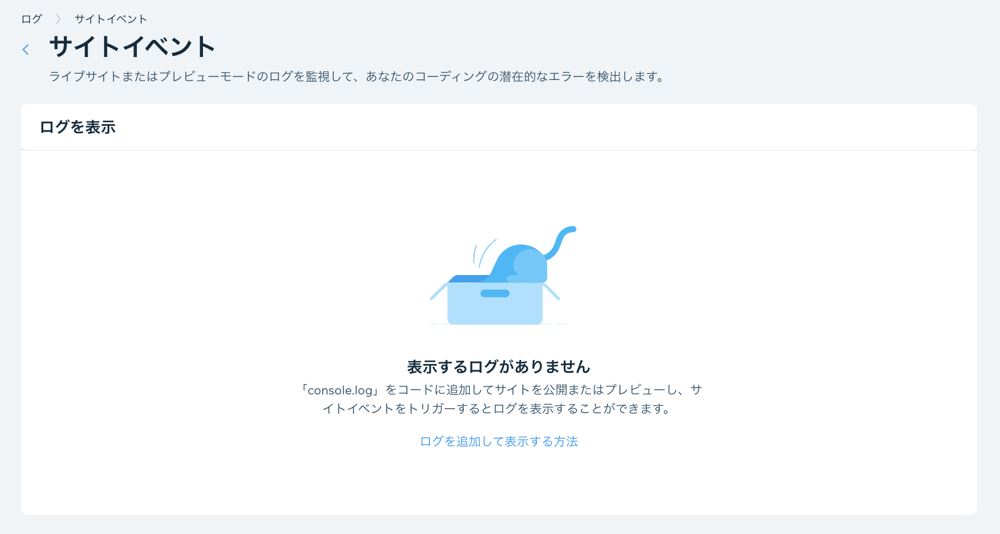
- サイトイベントを生成するには、サイトをプレビューするか、公開してイベントをトリガーします。たとえば、ボタンがクリックされた時に実行されるコンソールログがある場合、ボタンをクリックしてください。ウィンドウにサイトイベントが表示されます。
プレビューモードからサイトイベントにアクセスすることもできます。プレビューモードのときは、開発者コンソールで「ライブサイトログ」をクリックしてください。

注意
- ログを表示するには「サイトイベント」ウィンドウを再読み込みしてください。
- サイトイベントをトリガーするアクションの一覧はこちらをご覧ください。
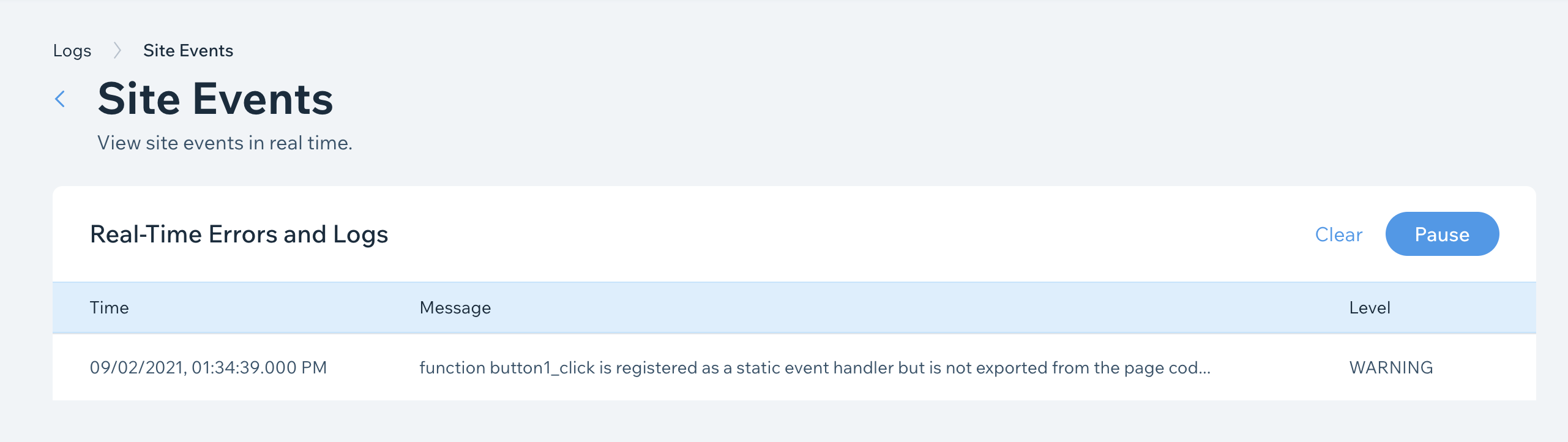
ヒント
ライブイベントストリームがウィンドウに表示されない場合は、「サイトイベント」ウィンドウが別のタブで開いている状態でサイトを更新してください。
ウィンドウ内の各サイトイベントには、次のフィールドが含まれます:
- 時間:サイトイベントの
receiveTimestamp。サイトログによってログエントリを受信された時刻。 - Message:サイトイベントの
jsonPayload.message。JSON フォーマットによるログエントリのペイロードメッセージ。 - Level:サイトイベントの
severity。(INFO、WARNING または ERROR)
JSON を表示する
テーブルにあるイベントをクリックすると、各サイトイベントのログエントリを表す JSON オブジェクトを表示することができます。 JSON オブジェクトを非表示にするには、イベントをもう一度クリックします。
ライブイベントを管理する
「サイトイベント」ウィンドウで次の操作を行うこともできます:
ライブイベントのストリーミングを一時停止する
ライブイベントストリーミングを続行する
ライブイベントリストをクリアする
お役に立ちましたか?
|